编辑:秩名2023-07-17 15:21:51
360安全卫士包含许多实用功能,特定板块带给大家可以使用功能大全,随时可以查找要体验功能进行操作,在软件内想要彻底删除不需要文件时候,可以按照以下方法彻底不要的删除文件。

方法一
1、打开电脑上的360安全卫士,然后点击界面上方的【功能大全】选项。
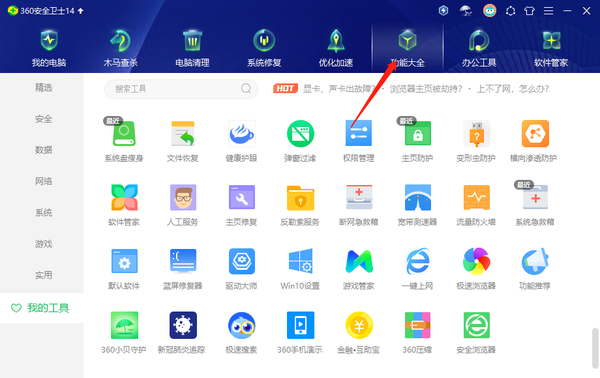
2、进入到360安全卫士的功能大全界面当中后,点击界面左侧的【数据】选项。在右侧的界面中找到【文件粉碎机】功能,并点击进行添加。
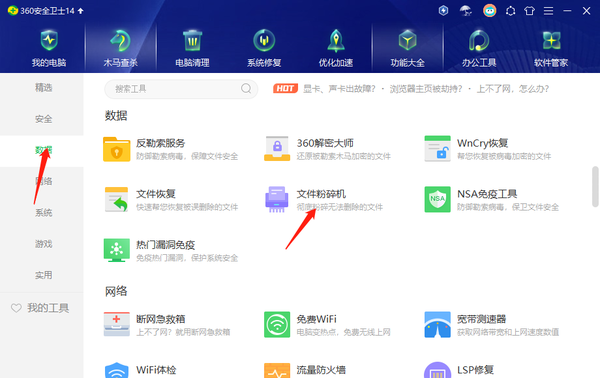
3、文件粉碎机功能添加成功后,电脑上就会弹出文件粉碎机的窗口,点击界面左下角的【添加文件】按钮,然后将需要进行粉碎的文件进行选中,然后点击【确定】按钮。
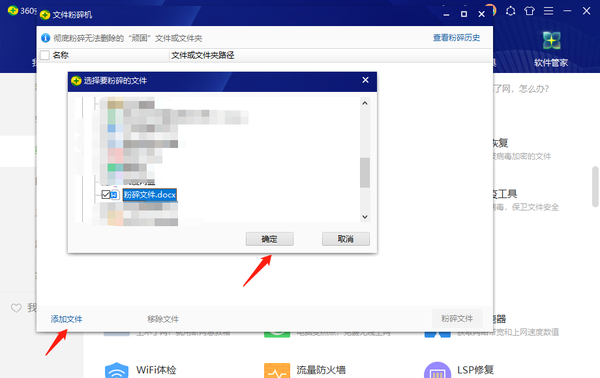
4、想要粉碎的文件选中好以后,可以选择是否防止回复和防止文件再生,然后点击【粉碎文件】。此时系统会弹出【文件将彻底删除,确定要粉碎选定的文件(文件夹)吗】,点击【确定】即可将文件进行粉碎删除了。
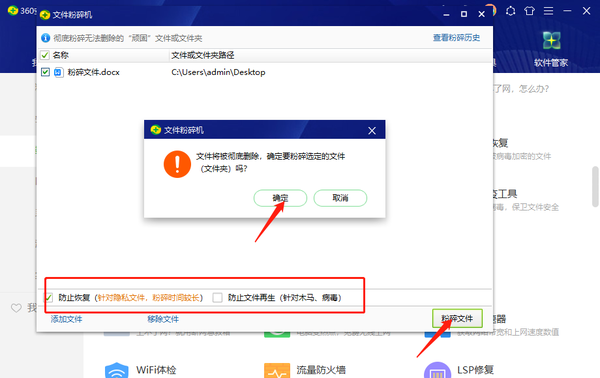
方法二
1、首先进入360安全卫士设置界面,在左侧选择【系统右键菜单】,然后勾选【把360强力删除添加到鼠标右键菜单】。
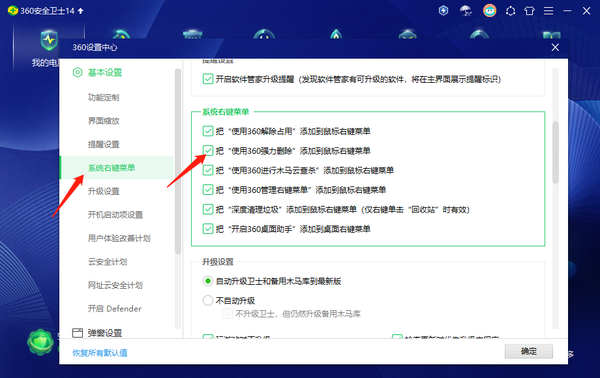
2、在电脑上找到需要彻底删除的顽固文件,鼠标右键单击文件,在出现的列表选项中,找到【使用360强力删除】,也会跳转到文件粉碎机的界面。
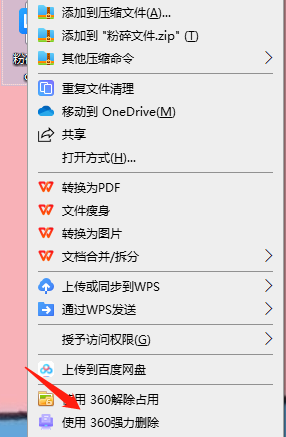
以上就是360安全卫士彻底删除文件方法全部内容,快快收藏Iefans软件教程频道获得更多热门软件资讯吧,更多好用的教程记得关注我们iefans中文浏览器网站!

44.48MB
杀毒软件

43.58MB
杀毒软件
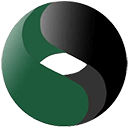
863.04KB
系统安全

39.14MB
杀毒软件

50.92MB
杀毒软件

54.91MB
系统安全
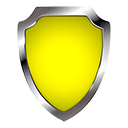
50Mb
防火墙

35.7MB
系统安全

57.32MB
系统安全
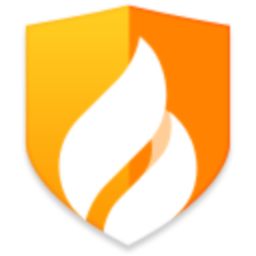
63.28MB
杀毒软件

31Mb
防火墙

61.92MB
系统安全

48Mb
系统安全

49.16MB
杀毒软件

94.5MB
系统安全

159.7MB
杀毒软件
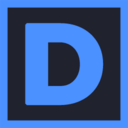
33.24MB
防火墙
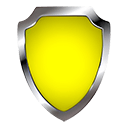
44.27MB
防火墙

5.4MB
防火墙
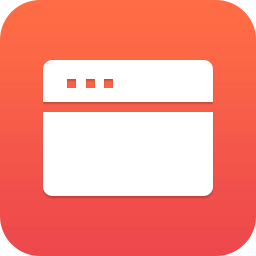
37Mb
系统安全

43Mb
系统安全

49Mb
系统安全
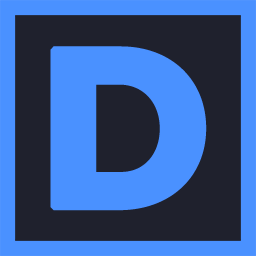
3.7MB
防火墙

38.28MB
系统安全